Instagram kunngjorde denne måneden at de tilbyr tofaktorautentisering til alle brukerne. Programmet ble tidligere utgitt for noen få brukere, men har nå blitt gjort tilgjengelig for alle Instagram-brukere.
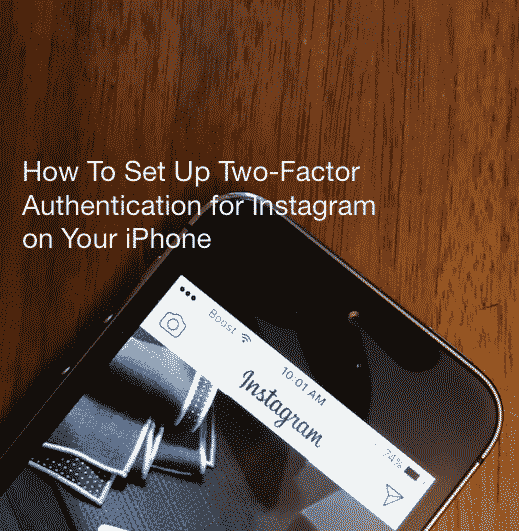
Selv om Facebook, eieren av Instagram, har hatt 2FA-autentisering en stund nå, har det gått tregt å introdusere det i Instagram.
Dette er enkelt å sette opp og bør ikke ta mer enn noen få minutter av tiden din.
Hvorfor bør du oppdatere til tofaktorautentisering?
Når du setter opp et passord, vil du sannsynligvis glemme eller miste det på et tidspunkt. Av den grunn husker mange dem ved å skrive ned, og utsetter dem derfor for hackere.
2FA håndterer dette problemet effektivt ved å gi et unikt OTP (engangspassord) for hver transaksjon eller påloggingsforsøk. Med 2-faktor-autentisering er du minst brydd med den første faktoren (passordet) da den andre faktoren (OTP) sørger for en sterk forsvarslinje.
Dette ekstra beskyttelseslaget er vel verdt det hvis du er en vanlig Instagram-bruker.
Slik konfigurerer du Instagram-tofaktorautentisering på iPhone
Trinn 1 På din iPhone Instagram-app, trykk på "..." / "sirkel" i øvre høyre hjørne og velg deretter tofaktorautentisering under kontoseksjonen
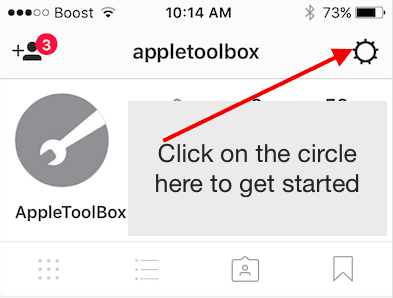
Steg 2 Aktiver "Nødvendig sikkerhetskodealternativ" til PÅ og bekreft telefonnummeret ditt hvis du ikke har konfigurert det for kontoen din.
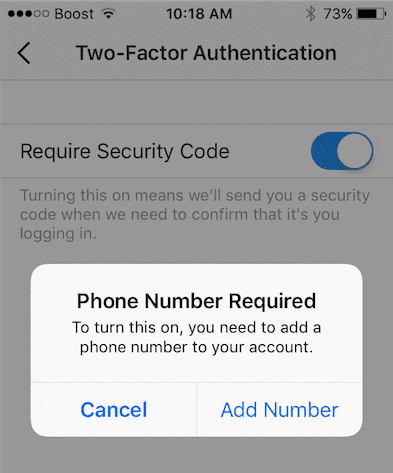
Trinn – 3 Vent på Instagram-tekstmeldingen med den sekssifrede koden. Skriv inn den sekssifrede sikkerhetskoden på appskjermen og velg Bekreft.
Trinn – 4 Når du ser alternativet for å ta et skjermbilde av et sett med sikkerhetskopikoder, sørg for å gjøre det og lagre dem. Disse 5 reservekodene vil være nyttige når du prøver å få tilgang til appen uten telefontjeneste.
Å sette opp tofaktorautentiseringen for appen er viktig hvis du lagrer og deler sensitive bilder på Instagram, enten i din private feed eller via direktemeldinger.
Noen av dere bruker kanskje 1password som passordbehandler på iPhone. Hvis det er tilfelle, kan du kanskje konfigurere den til å huske tofaktorautentiseringen din også.
Vennligst sjekk dette 1password støtteartikkel som viser deg hvordan du bruker 1 passord med nettsteder som krever tofaktorautentisering.
Vær oppmerksom på at i skrivende stund har vi ikke testet 1password-funksjonen for å integrere med Instagram.
Vi håper at du syntes dette raske tipset var nyttig og at du kunne legge til det ekstra sikkerhetslaget til Instagram-kontoen din.

Sudz (SK) har vært besatt av teknologi siden den tidlige ankomsten av A/UX til Apple, og er ansvarlig for den redaksjonelle ledelsen av AppleToolBox. Han er basert i Los Angeles, CA.
Sudz spesialiserer seg på å dekke alt macOS, etter å ha gjennomgått dusinvis av OS X- og macOS-utviklinger gjennom årene.
I et tidligere liv jobbet Sudz med å hjelpe Fortune 100-selskaper med deres ambisjoner om teknologi og forretningstransformasjon.